| Oracle® Fusion Middleware Oracle WebCenterアプリケーション・アダプタの管理 12c (12.2.1.3.0) E91985-01 |
|
 前へ |
 次へ |
Oracle WebCenterアプリケーション・アダプタを使用して、Oracle E-Business Suite、Oracle PeopleSoftまたは別のビジネス・アプリケーションのための管理対象添付ファイル・ソリューションを構成できます。
管理対象添付ファイル・ソリューションを構成するには、構成スクリプトを実行し、コンテンツ・サーバー・コンポーネントを構成し、ソリューションをカスタマイズし、Oracle AutoVueとOracle WebCenter Enterprise Captureを統合し、認証とセキュリティを構成する必要があります。
注意:
管理対象添付ファイル・ソリューションのバックグラウンドの情報については、管理対象添付ファイル・ソリューションについてを参照してください。
内容は次のとおりです。
アダプタのシステム要件でリストした他のすべての要件に加えて、管理対象添付ファイル・ソリューションには追加の要件があります。管理対象添付ファイルの一般的な要件は、この項でリストします。また、ブラウザなど、サポートされている構成および動作保証情報は、以下で入手可能です。
Oracle WebCenter Content: Imaging。
管理対象添付ファイル・ソリューションの構成のみの場合であっても、Imagingのインストールが必要です。これは、AXFがImagingデプロイメントの一部であるためです。
Oracle WebCenter Contentサーバー
管理対象添付ファイル・ソリューションは、コンテンツ・サーバーの次の検索エンジンをサポートしています。
メタデータのみ検索
データベース – 全文検索
Oracleテキスト – 全文検索
注意:
Folders_gコンポーネントにより、デフォルトでAuthorDelete=trueと呼ばれる変数が設定され、この変数により、ユーザーはセキュリティ・グループの権限を削除せずに、自身が権限を持つドキュメントを削除できます。Folders_gコンテンツ・サーバー・コンポーネントを管理対象添付ファイル・ソリューションで使用する場合は、この変数設定が管理対象添付ファイルのdPrivilegeまたはAppAdapterGrantPrivilege削除設定をオーバーライドすることがある点に注意してください。
Oracle E-Business Suite
Oracle E-Business Suiteフォーム・ベース・エンティティがある管理対象添付ファイルの場合、管理対象添付ファイルは、EBS FND添付ファイル・フレームワークが特定のエンティティのために構成されている必要があります。管理対象添付ファイルはFND添付ファイルの代替の添付ファイル・フレームワークですが、管理対象添付ファイルは、基盤となるFND添付ファイル・インフラストラクチャを活用します。
Oracle E-Business OAFベース・エンティティがある管理対象添付ファイルの場合、管理対象添付ファイルは、エンティティに関連付けられているOAFページに、「このページの情報」リンクとともに「ページのパーソナライズ」オプションがある必要があります。 OAFページは、「管理対象添付ファイル」ボタンを手動で追加できるように、サイト・レベルのパーソナライズをサポートしている必要があります。「このページの情報」リンクは、主キーなど、OAFエンティティの詳細を取得します。このオプションのないOAFベースのページは、管理対象添付ファイルではサポートされていません。
次の項で説明された手順に基づいて、管理対象添付ファイルを使用可能にするための構成スクリプトを実行できます。
構成スクリプトの詳細は、表6-1を参照してください。最初のスクリプトは、AXF要素を構成します。また、Enterprise Application Adapter Frameworkを含む、すべての管理対象添付ファイルの構成のために必要です。残りのスクリプトは、表6-1で示されているように、特定のビジネス・アプリケーションに適用されます。
表6-1 管理対象添付ファイルを構成するためのSQLスクリプト
| SQLスクリプト | 適用対象 | 説明 |
|---|---|---|
AXF_ATTACHMENTS_CONFIG.sql |
|
ソリューションやコマンドなど、AXF要素を構成するAXFスクリプト。管理対象添付ファイルのAXF Webサービス実装の要素の構成を参照してください。 Imagingスキーマを所有するユーザーとして、Oracle WebCenter Content中間層でこのスクリプトを実行します。 |
AXF_EBS_ATTACHMENTS_CONFIG.sql |
Oracle E-Business Suite Formsのみ |
Oracle E-Business Suite Formsアプリケーション内の「ズーム」メニューを介した管理対象添付ファイルへのアクセスのためにAXFによって使用される、Oracle E-Business Suite Form表を移入します。Oracle E-Business Suite Formsアプリケーションのための管理対象添付ファイルの有効化を参照してください。 Oracle E-Business Suiteプラグイン・スキーマ・ユーザー(AXF)としてこのスクリプトを実行します。 |
OAF_AXF_EBS_ATTACHMENTS_CONFIG.sql |
Oracle E-Business Suite OAFのみ |
管理対象添付ファイルへのアクセスのためにAXFによって使用されるOracle E-Business Suite OAF表を移入する、サンプル・スクリプトを提供します。Oracle E-Business Suite OAFアプリケーションのための管理対象添付ファイルの有効化を参照してください。 Oracle E-Business Suiteプラグイン・スキーマ・ユーザー(AXF)としてこのスクリプトを実行します。 |
AXF_PSFT_ATTACHMENTS_CONFIG.sql |
Oracle PeopleSoftのみ |
管理対象添付ファイルへのアクセスのためにAXFによって使用されるPeopleSoft表を移入する、サンプル・スクリプトを提供します。Oracle PeopleSoftのための管理対象添付ファイルの有効化を参照してください。 管理者権限のあるOracle PeopleSoftユーザーとして、このスクリプトを実行します。 |
Fusion MiddlewareホームでOracle E-Business Suite Forms、Oracle E-Business Suite OAFおよびOracle PeopleSoft用に、次で指定されたフォルダ内にconfig.cfgファイルを配置します。
MW_HOME/ucm/cs/config/
現在の環境と一致するように、config.cfgファイル内のパラメータを変更します。
MA_SEARCH_URLは、AXF_SOLUTION_PARAMETERS表で説明されているように、コンテンツ・サーバーの添付ファイル・フレームワーク検索を呼び出します。
MA_SEARCH_URLの構成はオプションです。デフォルトのURLは、コンテンツ・サーバーで有効になっているビジネス・アプリケーション・コンポーネントに依存します。AppAdapterEBSが有効になっている場合、MA_SEARCH_URLはコンテンツ・サーバー・プロファイルをEBSProfileとして使用し、テンプレートをEBS_LISTとして使用します。AppAdapterPSFTが有効になっている場合、MA_SEARCH_URLはコンテンツ・サーバー・プロファイルをPSFTProfileとして使用し、テンプレートをPSFT_LISTとして使用します。
カスタム・テンプレートを使用する場合は、次の形式でMA_SEARCH_URLパラメータをconfig.cfgファイルに追加する必要があります。
http://ContentServerHost:port/cs/idcplg/_p/min/af/trigger-[ContentServerProfile]?IdcService=GET_SEARCH_RESULTS_FORCELOGIN&ResultTemplate=[ResultTemplate]
コンテンツ・サーバーの設定と一致するように、MA_SEARCH_URLのためのシステム名とポートを変更する必要があります。ポート番号は、コンテンツ・サーバーのWebサーバー・ポートのポート番号に対応している必要があります
構成のために、MA_SEARCH_URLパラメータ内の[Content ServerProfile]値および[ResultTemplate]値を変更します。
プロファイルのカスタマイズの詳細は、使用されるコンテンツ・サーバー・プロファイルのカスタマイズを参照してください。
結果テンプレートのカスタマイズの詳細は、結果テンプレートの変更を参照してください。
次の手順に従って、AXF_ATTACHMENTS_CONFIG.sql(ソリューションやコマンドなど、AXF要素を構成するAXFスクリプト)を実行します。このスクリプトは、すべてのビジネス・アプリケーションの管理対象添付ファイルのために必要です。
Fusion Middlewareホームで、ビジネス・アプリケーションのために、次で指定されたフォルダ内にスクリプトを配置します。
Oracle E-Business Suite Formsの場合:
MW_HOME/ECM_HOME/axf/adapters/ebs/R11/
MW_HOME/ECM_HOME/axf/adapters/ebs/R12/
Oracle E-Business Suite OAFの場合:
MW_HOME/ECM_HOME/axf/adapters/ebs/oaf/
Oracle PeopleSoftの場合:
MW_HOME/ECM_HOME/axf/adapters/psft/
Enterprise Application Adapter Frameworkの場合:
MW_HOME/ECM_HOME/axf/adapters/framework/
現在の環境と一致するようにAXF_ATTACHMENTS_CONFIG.sqlスクリプト内のパラメータを変更します。
コンテンツ・サーバーのインストールと一致するようにRIDC_CONNECTION_STRパラメータのためのシステム名とポートを変更します。ポート番号は、RIDCコールを取得するコンテンツ・サーバーのIntradocサーバー・ポートのポート番号に対応している必要があります。(コンテンツ・サーバー・ポートのための値を見つけるには、config.cfg内のIntradocServerPort構成値を探します。)
コンテンツ・サーバーのインストールと一致するようにUCM_CONNECTION_STRパラメータのためのシステム名とポートを変更します。ポート番号は、コンテンツ・サーバーのWebサーバー・ポートのポート番号に対応している必要があります。
構成のために、UCM_CONNECTION_STRパラメータ内の[Content ServerProfile]値および[ResultTemplate]値を変更します。これらの値は、AXF_SOLUTION_PARAMETERS表で説明されているように、コンテンツ・サーバーの添付ファイル・フレームワーク検索を呼び出す管理対象添付ファイルURLで使用されます。
プロファイル値に含まれている値: EBSProfile (デフォルト)、PSFTProfileおよびUniversalProfile (Enterprise Application Adapter Framework用)。プロファイルのカスタマイズの詳細は、使用されるコンテンツ・サーバー・プロファイルのカスタマイズを参照してください。
結果テンプレート値に含まれている値: EBS_LIST (adapter_list_results_template.htm)、PSFT_LIST (ps_adapter_list_results_template.htm)およびUniversal_LIST (universal_adapter_list_results_template.htm、Enterprise Application Adapter Framework用)。結果テンプレートのカスタマイズの詳細は、結果テンプレートの変更を参照してください。
Oracle WebCenter Content中間層で、Imagingスキーマを所有するユーザーとしてAXF Configuration Databaseにログインし、AXF_ATTACHMENTS_CONFIG.sqlスクリプトを実行します。
スクリプトを実行するには、次のコマンドを入力します。
@AXF_ATTACHMENTS_CONFIG.sql
注意:
Oracle WebCenter Contentのインストールの前または後のスキーマの作成の詳細は、『Oracle WebCenter Contentのインストールと構成』のデータベース・スキーマの作成に関する項を参照してください。
Oracle E-Business Suite Formsのためにアダプタを構成している場合は、次の手順に従って、AXF_EBS_ATTACHMENTS_CONFIG.sql (Oracle E-Business Suiteシステム内で管理対象添付ファイル・ソリューションを使用可能にするよう「ズーム」メニューを構成する、Oracle E-Business Suiteプラグイン・スクリプト)を実行します。
OAFページの詳細を、コンテンツ・サーバーにチェックインされたドキュメントとリンクさせるには、管理対象添付ファイル・ソリューションのためのOracle E-Business Suite OAFの表で説明されているように、OAFページのビジネス・エンティティおよび主キーの値を、Oracle E-Business Suite OAF AXFデータベース表に格納する必要があります。この構成には、次の手順が含まれています。
OAF_AXF_EBS_ATTACHMENTS_CONFIG.sqlスクリプト(サンプル・キー値があるOAF AXFデータベース表の移入で説明されているように、特定のサンプルOAFページのための値がある表を移入する)を使用してデータベースを移入します。
OAFページのためのキー値の識別で識別する値を使用して、OAFページのためのサンプル・キー値を変更します。
必要な場合、ワークフロー・ページに添付ファイルを表示する構成で説明した手順を使用して、ワークフロー・ページに添付ファイルを表示するように構成します。
表6-2に、指定されたOAFページのためのOAF_AXF_EBS_ATTACHMENTS_CONFIG.sqlスクリプトによって移入された、サンプル・キー値をリストします。
OAFページの場所は、OAF_AXF_CONFIGS表(Oracle E-Business Suite OAF)でAXF_OAF_PAGE値として使用されます。
次のキー値は、OAF_AXF_CMD_PARAMS表(Oracle E-Business Suite OAF)で使用されます。
エンティティ(businessObjectType)、たとえば、REQ_HEADERS
主キー(businessObjectKey1)、たとえば、REQUISITION_HEADER_ID
ビュー・オブジェクト(businessObjectValue1)、たとえば、ReqHeadersVO
ビュー属性(businessObjectValue1またはlabelValue1)、たとえば、RequisitionHeaderId
注意:
各OAFフォームに対し、意味をなすbusinessObjectTypeおよびbusinessObjectKey1の値を指定します。値は一意である必要があります。これにより、設定の時間を節約でき、複数のOAFページを同じ添付ファイルに結合できます。
表6-2 サンプルOAF_AXF_EBS_ATTACHMENTS_CONFIG.SQLスクリプトによって構成されたOAFページ
| OAFページ | ナビゲーション | サンプル・キー値 |
|---|---|---|
iProcurement申込書 |
iProcurement、申込書タブの順に選択し、申込書の説明をクリックします。 |
OAFページ = /oracle/apps/icx/por/reqmgmt/webui/ReqDetailsPG
|
iProcurement発注書 |
iProcurement、申込書タブの順に選択し、発注番号をクリックします。 |
OAFページ = /oracle/apps/pos/changeorder/webui/PosViewPOPG
|
発注書 |
購入、バイヤー作業センター、発注書の順に選択し、発注番号をクリックします。 |
OAFページ = /oracle/apps/po/document/order/webui/OrderPG
|
仕入先 |
購入、仕入場所、仕入先の順に選択します。「実行」をクリックすることで検索し、「更新」アイコンをクリックします。 |
OAFページ = /oracle/apps/pos/supplier/webui/QuickUpdatePG
|
見積依頼書(RFQ)ヘッダー |
購入、バイヤー作業センター、交渉、RFQ、ヘッダーの順に選択します。 |
OAFページ = /oracle/apps/pon/negotiation/creation/webui/ponDefineHdrPG
|
見積依頼書(RFQ)行 |
購入、バイヤー作業センター、交渉、RFQ、行の順に選択します。「実行」ボタンをクリックします。 |
OAFページ = /oracle/apps/pon/negotiation/creation/webui/ponItemHeaderPG
|
プロジェクト |
「プロジェクト・マネージャ」、プロジェクト: 配信、プロジェクト・リストの順に選択します。プロジェクト名をクリックし、「添付」タブをクリックします。 |
OAFページ = /oracle/apps/pa/project/webui/ProjAttachmentPG
|
次の手順に従ってスクリプトを実行します。
次の手順により、管理対象添付ファイル機能があるOAFページにリンクするための主フィールドと、ラベルとして使用するページ名およびフィールドを識別できます。
次のシナリオで説明されているように、必要な情報をどのように識別するかは、OAFページの内容によって異なります。
理想的に、必要なOracle E-Business Suite添付ファイルと主キーの詳細がOAFページのXMLファイルに存在します。この場合は、次の手順に従って、必要なマッピング情報を見つけます。
この場合、OAFページのXMLファイルには、添付ファイル・オブジェクト情報(ビュー・オブジェクトおよびエンティティ)が含まれていますが、対応する主キーは含まれていません。次の手順に従って、XMLファイルからビュー・オブジェクトおよびエンティティ名を判別し、FND_DOCUMENT_ENTITIES表を問い合せて主キーを判別します。
OAFページに移動し、下部にある「このページの情報」リンクをクリックします。
たとえば、iProcurement、申込書、申込詳細OAFページの順に移動し、「このページの情報」リンクをクリックします。
ページのXMLファイルのフルパスをメモしてください。次に例を示します。
/oracle/apps/icx/por/reqmgmt/webui/ReqDetailsPG
APPSスキーマから、FND_DOCUMENT_ENTITIES表に対して次の問合せを実行し、EntityNameをXMLファイル内で識別したエンティティと置き換えます。
SELECT * FROM FND_DOCUMENT_ENTITIES WHERE ENTITY_NAME=EntityName
たとえば、次のxmlファイルの<oa:attachment>セクションは、太字で強調表示された、次のようなキー値を提供します。
<oa:attachmentLink id="Attachment" viewName="ReqHeaderVO" prompt="Attachment"> <oa:entityMappings> <oa:entityMap entityId="REQ_HEADERS" id="entityMap1" insertAllowed="false" updateAllowed="false" deleteAllowed="false"> <oa:categoryMappings> <oa:categoryMap categoryName="REQ Internal" id="ReqInternal"/> <oa:categoryMap categoryName="Approver" id="ToApprover"/> <oa:categoryMap categoryName="Buyer" id="ToBuyer"/> <oa:categoryMap categoryName="Receiver" id="ToReceiver"/> <oa:categoryMap categoryName="Vendor" id="ToSupplier"/> </oa:categoryMappings> </oa:entityMap> </oa:entityMappings> </oa:attachmentLink>
次のような情報が判明します。
エンティティ = REQ_HEADERS
ビュー・オブジェクト = ReqHeaderVO
主キー列に基づいて、その対応するビュー属性を判別します。
REQ_HEADERSエンティティのためにFND_DOCUMENT_ENTITIES問合せを実行します。
SELECT * FROM FND_DOCUMENT_ENTITIES WHERE ENTITY_NAME='REQ_HEADERS'
問合せは、主キー列の名前REQ_HEADER_IDを返します。
「このページの情報」リンクをクリックし、「ビュー・オブジェクト」を選択して、列名RequisitionHeaderIdと一致する、対応する属性名を探します。
主キー = REQUISITION_HEADER_ID
ビュー属性 = RequisitionHeaderId
識別している値をメモしてください。それらをOracle E-Business Suite OAFアプリケーションのための管理対象添付ファイルの有効化で使用して、管理対象添付ファイルのあるOAFページ詳細をマップします。
例では、次の値が見つかりました。
エンティティ = REQ_HEADERS
主キー = REQUISITION_HEADER_ID
ビュー・オブジェクト = ReqHeadersVO
ビュー属性 = RequisitionHeaderId
この場合、ページに関連付けられているXMLファイルには、添付ファイル情報は含まれません。次の手順に従って、必要な情報を判別します。
OAFページに移動し、下部にある「このページの情報」リンクをクリックします。
たとえば、購入、バイヤー作業センター、発注書の順に移動し、発注番号をクリックします。「このページの情報」リンクをクリックします。
ページのXMLファイルのフルパスをメモしてください。次に例を示します。
/oracle/apps/po/document/order/webui/OrderPG
ページのXMLファイルには、Oracle E-Business Suiteの添付ファイル情報は含まれません。
「ページ定義」を選択し、「すべて開く」リンクをクリックします。
ビュー・オブジェクトを判別します。
「ビュー・オブジェクト」列で、最も多くリストされているビュー・オブジェクトを見つけます。最上位のリージョンで使用されているビュー・オブジェクトは、ページのための駆動ビュー・オブジェクトです。図6-1で示されている例では、ビュー・オブジェクトはPoHeaderMergeVOです。
エンティティ(駆動表)を判別します。
ビュー・オブジェクト・リンクをクリックして、ビュー・オブジェクトのための詳細を表示します。たとえば、PoHeaderMergerVOビュー・オブジェクトのためのエンティティ(駆動表)は、PO_HEADERS_MERGE_Vです。
エンティティの主キーを判別します。
次の場所にあるOracle E-Business Suite電子技術リファレンス・マニュアルを参照してください。
http://etrm.oracle.com/pls/etrm/etrm_search.search
表の詳細を取得するためにエンティティ名を含む検索を入力します。たとえば、PO_HEADERS_MERGE_Vエンティティの場合は、次のように入力します。
http://etrm.oracle.com/pls/etrm/etrm_pnav.show_object?c_name=PO_HEADERS_MERGE_V&c_owner=APPS&c_type=VIEW
検索結果から、ビューまたは表の詳細を表示します。図6-2で示されている例は、ビューの詳細を提供します。
選択したビューに一番適した表を選択します(この例では、PO_HEADERS_ALL)。
図6-3に、その表に関連付けられた主キー詳細を示します。その主キーを判別します(この例では、PO_HEADER_ID)。
主キーに基づいて、その対応するビュー属性を取得します。
OAFページに戻り、「このページの情報」リンクをクリックし、「すべて開く」リンクをクリックします。最も頻繁に表示するビュー・オブジェクトを選択します(たとえば、PoHeaderMergeVO)。表示される「属性」リストから、属性名を判別します。属性名は、一般には、主キーの名前からわずかに異なります(たとえば、PO_HEADER_ID対PoHeaderId)。
識別している値をメモしてください。それらをOracle E-Business Suite OAFアプリケーションのための管理対象添付ファイルの有効化で使用して、管理対象添付ファイルのあるOAFページ詳細をマップします。
例では、次の値が見つかりました。
エンティティ = PO_HEADERS_MERGE_V
主キー = PO_HEADER_ID
ビュー・オブジェクト = PoHeaderMergeVO
ビュー属性 = PoHeaderId
主な構成手順は、次のとおりです。
管理対象添付ファイル・ソリューションのためのOracle PeopleSoftの表で説明されているように、Oracle PeopleSoft AXFデータベース表内の各Oracle PeopleSoftエンティティの主キーの値を構成します。AXF_PSFT_ATTACHMENTS_CONFIG.sqlは、出発点として提供されます。それには、作業命令、販売契約および購入請求書など、PeopleSoftエンティティのためのサンプル値が含まれています。Oracle PeopleSoftページへのAXFコンポーネントの配置で示された主キーを使用して、自分のOracle PeopleSoftページを反映するようにサンプル・キー値を変更できます。
Oracle PeopleSoftロールを指定してユーザーに権限を付与します。
この項の手順に従って、Oracle PeopleSoftのための管理対象添付ファイルを有効化します。
次にリストされる項に従って、Oracle E-Business SuiteまたはOracle PeopleSoftのための管理対象添付ファイル・ソリューションのコンテンツ・サーバー・コンポーネントを構成し、完成したソリューションをテストします。
注意:
管理対象添付ファイル・ソリューションを別のビジネス・アプリケーションに構成するには、Enterprise Application Adapter Frameworkの構成で説明されている手順を参照してください。
表6-5に、管理対象添付ファイル・ソリューションのコンテンツ・サーバー・コンポーネントをリストします。
表6-5 管理対象添付ファイルのコンテンツ・サーバー・コンポーネント
| コンテンツ・サーバー・コンポーネント | 説明 |
|---|---|
AppAdapterCore.zip |
管理対象添付ファイルの構成のために必要 |
AppAdapterEBS.zip |
Oracle E-Business Suite FormsおよびOAFの統合のために必要 |
AppAdapterPSFT.zip |
Oracle PeopleSoftの統合のために必要 |
AppAdapterUniversal.zip |
Enterprise Application Adapter Frameworkの構成で説明されているように、その他のビジネス・アプリケーション統合に必要です。 |
次の手順に従って、コンポーネント・マネージャを使用してコンテンツ・サーバー・コンポーネントを有効化します。
前のバージョンのアダプタ(管理対象添付ファイル・ソリューション)からアップグレードしており、コンテンツ・サーバー・コンポーネントの有効化の手順コンテンツ・サーバー・コンポーネントの有効化で示したように、コンテンツ・サーバー・コンポーネントのインストールの前に必要な場合は、次の追加のアップグレード手順を実行します。
管理対象添付ファイル・ソリューションをテストする前に、認証とセキュリティで説明された手順に従う必要があります。管理対象添付ファイル・ソリューションのテストにリストされている手順に従って、選択したビジネス・アプリケーションの構成をテストします。
アダプタは、Oracle E-Business SuiteおよびOracle PeopleSoftコンポーネントのほかに、別のビジネス・アプリケーションで使用するための管理対象添付ファイル・ソリューションのカスタマイズのために、Enterprise Application Adapter Frameworkと呼ばれる汎用コンポーネントを提供します。このコンポーネントには、Oracle E-Business SuiteおよびOracle PeopleSoftコンポーネントのzipファイルに似た設定が含まれています。
管理対象添付ファイルのAXF Webサービス実装の要素の構成では、UCM_Managed_AttachmentsソリューションのためにAXF表を構成する、AXF_ATTACHMENTS_CONFIG.sqlスクリプトを実行しました。次の項でリストされている手順に従って、ビジネス・アプリケーション/管理対象添付ファイルの統合を構成します。
この項で後で説明するとおりに、AppAdapterUniversal.zipコンポーネントをデプロイする前に、オプションでコンポーネント・ファイルの名前を変更し、フレームワーク・レイアウト、イメージおよびプロファイルをカスタマイズします。
コンポーネント・マネージャから、コンポーネントをインストールし、有効化し、コンテンツ・サーバーを再起動します。詳細は、このガイドのコンテンツ・サーバー・コンポーネントの有効化またはOracle WebCenter Contentの管理のコンポーネント・ウィザードを使用したコンポーネントの作成を参照してください。
ファイルの名前を変更することを選択する場合は、次の手順に従って、コンポーネントを解凍し、ビジネス・アプリケーションのために特定のファイルの名前を変更し、新たに名前が付けられたファイルにファイルを圧縮します。大文字のビジネス・アプリケーション名(たとえば、BIZAPP)、小文字の名前(たとえば、bizapp)、および詳細名(たとえば、ExampleBusinessApp)が必要になります。
結果テンプレート・ファイルのルック・アンド・フィールを変更するには、結果テンプレート・ファイルをカスタマイズします(本来はUniversal_LIST、universal_adapter_list_results_template.htmという名前が付けられている)。結果テンプレートの変更を参照してください。
イメージをカスタマイズするには、resources\publish\imagesフォルダ内のイメージを置き換えます。
使用されるコンテンツ・サーバー・プロファイルをカスタマイズするには、UniversalProfileファイルを変更します。使用されるコンテンツ・サーバー・プロファイルのカスタマイズを参照してください。
コンテンツ・サーバー・コンポーネントの構成で説明したようにコンテンツ・サーバー・コンポーネントを構成した後、管理対象添付ファイル管理インタフェースを使用してその設定を構成します。この項では、一般的な構成情報を提供します。また、管理対象添付ファイル・ソリューションのカスタマイズでは、詳細なカスタマイズの説明および例を提供します。
優先順位の設定
構成設定の優先順位は、次のとおりです。
ロール固有(最上位)
ビジネス・コンテキスト固有
アプリケーション・エンティティ固有
アプリケーション・インスタンス固有
グローバル(最下位)
添付ファイルの設定を構成する場合は、この優先順位を覚えておいてください。たとえば、他のすべてのロールに対してスキャンが無効になっている場合にスキャン結果を有効にするロールの構成などがあります。
注意:
この項では、管理インタフェースで管理対象添付ファイルの設定を編集する方法について説明します。別の方法としては、代替方法としてのPreferences.hdaファイル内の設定の編集で説明されているように、設定が格納されているpreferences.hdaファイル構成ファイルを直接編集することで設定をカスタマイズできます。
「管理対象添付ファイルの構成」ページの「グローバル構成」セクションを使用して、デフォルト値からグローバル環境変数を変更します。
グローバル構成変数は、ページ上で次のようにグループ化されます。
表6-9 チェックイン変数
| フィールド | デフォルト値 | 説明 |
|---|---|---|
AppAdapterCheckinPrivate |
true |
trueに設定する場合、「コンテンツ・チェックイン」ページおよび「ドキュメントのスキャン」ページの「共有ドキュメント」フィールドはデフォルトで選択解除されます。この設定はプライベート・チェックインのためにドキュメントを構成しますが、ユーザーは共有チェックインのためにフィールドを選択できます。ドキュメント・セキュリティの構成を参照してください。 |
AppAdapterExtraCheckinMetadata |
null |
オプションで、「チェックイン」ページに移入されるようAXF付与コールを渡すために、パラメータのカンマ区切りリストを指定します(次の値の前のカンマの後にはスペースは残しません)。詳細は、ビジネス・アプリケーションからコンテンツ・サーバーへの追加のメタデータ値の引渡しを参照してください。 |
表6-10 スキャン変数
| フィールド | デフォルト値 | 説明 |
|---|---|---|
AppAdapterExtraScanMetadata |
null |
オプションで、「ドキュメントのスキャン」ページに移入されるようAXF付与コールを渡すために、パラメータのカンマ区切りリストを指定します(次の値の前のカンマの後にはスペースは残しません)。詳細は、ビジネス・アプリケーションからコンテンツ・サーバーへの追加のメタデータ値の引渡しを参照してください。 |
ODDCURLPath |
ドキュメントの添付ファイルのスキャン、およびOracle WebCenter Enterprise CaptureまたはOracle Distributed Document Captureを介したインポートを有効にします。構成手順は、Oracle WebCenter Enterprise Captureの構成およびOracle Distributed Document Captureの構成を参照してください。 Oracle Webcenter Enterprise Capture (12c)統合用 このエントリは、Oracle WebCenter Enterprise CaptureへのWebアドレスを指定します。 書式:
例:
Oracle WebCenter Enterprise Capture (11g)統合用 このエントリは、Oracle WebCenter Enterprise CaptureへのWebアドレスを指定します。 書式:
例:
Oracle Distributed Document Capture (10g)の統合 このエントリは、Oracle Distributed Document CaptureへのWebアドレスを指定します。 書式:
例:
|
|
ODDCScanAction |
1 |
Oracle Distributed Document Captureの構成で説明されているように、ドキュメントの添付ファイルのスキャン、およびOracle Distributed Document Capture (10g)を介したインポートの構成用に使用します。このエントリでは、実行するスキャン・アクションを次のように指定します。
|
表6-11 ボタン変数
| フィールド | デフォルト値 | 説明 |
|---|---|---|
AppAdapterDetachBtnVisible |
true |
「管理対象添付ファイル」ページに「削除」ボタンが表示されるかどうかを指定します。 |
AppAdapterRefreshBtnVisible |
true |
「管理対象添付ファイル」ページに「リフレッシュ」ボタンが表示されるかどうかを指定します。 |
AppAdapterCheckinNewBtnVisible |
true |
「管理対象添付ファイル」ページに「新規」ボタンが表示されるかどうかを指定します。 |
AppAdapterRepoAttachBtnVisible |
true |
「管理対象添付ファイル」ページに「リポジトリから」ボタンが表示されるかどうかを指定します。 |
AppAdapterConfigureBtnVisible |
true |
「管理対象添付ファイル」ページに「構成」ボタンが表示されるかどうかを指定します。 |
AppAdapterSearchWithinBtnVisible |
true |
ユーザーに添付ファイル・リスト内を検索できるようにする「絞込み検索」ボタンが、「管理対象添付ファイル」ページに表示されるかどうかを指定します。 |
AppAdapterScanBtnVisible |
false |
「管理対象添付ファイル」ページに「スキャン」ボタンが表示されるかどうかを指定します。 |
AppAdapterHelpIconVisible |
true |
「管理対象添付ファイル」ページに「ヘルプ」アイコンが表示されるかどうかを指定します。 |
AppAdapterAutoVueIconVisible |
false |
「管理対象添付ファイル」ページの「アクション」列に「Autovue」アイコンが表示されるかどうかを指定します。詳細は、Oracle AutoVue Document Viewingの構成を参照してください。 |
表6-12 一般変数
| フィールド | デフォルト値 | 説明 |
|---|---|---|
AppAdapterGrantPrivilege |
W |
AF_GRANT_ACCESSサービスのdPrivilegeパラメータが指定されない場合は、すべてのユーザーに付与するためのアクセス・レベルを指定します。有効な値には、R (読取り)、W (書込み)、D (削除)およびA (管理)があります。 詳細は、AFGrants表を参照してください。 |
AppAdapterGrantHours |
0.5 |
ユーザー・セッションを利用できる時間を指定します。ソリューションでは、AF_GRANT_ACCESSサービスのnumHoursパラメータが指定されない場合のみ、この値が使用されます。有効な値は、オプションで小数がある数値です。 |
AppAdapterMaxGrantHours |
24 |
.「管理対象添付ファイル」ページへのユーザー・アクセスを付与する最大時間を指定します。有効な値は、小数がある数値です。 たとえば、AppAdapterGrantHoursが1時間に設定され、AppAdapterMaxGrantHoursが24時間に設定されているとします。ユーザーが12:00 (正午)にビジネス・アプリケーションから「管理対象添付ファイル」ページにアクセスする場合、AFGrants表内のdExpirationDateのは13:00に設定され、dMaxExpirationは翌日の12:00 (正午)に設定されます。ユーザーが12:30にアクションを実行する場合(ドキュメントのチェックインなど)、dExpirationDateは13:30などに変更されます。その結果、ユーザーは、2つの要求の間のギャップが1時間未満の場合はいつでも、24時間まで「管理対象添付ファイル」ページにアクセスすることができます。どのような場合であっても、24時間に達したときは、アクセスは拒否されます。この設定は、ユーザーがユーザー・アクションなしで長期間アクセスを開いたままにすることを防ぎ、ユーザーがアクティブにシステムを使用している場合にアクセスが期限切れにならないようにします。 |
AppAdapterKeyDelimiter |
| |
パラメータとして渡される主キーおよび値を連結させるために使用される内部デリミタを指定します。デフォルトのデリミタは、 | (パイプ)文字です。 |
AutoVueURLPath |
Oracle AutoVue Webバージョンを介して、添付されたドキュメントのAutoVue表示を有効にします。構成手順は、Oracle AutoVue Document Viewingの構成を参照してください。このエントリは、実行するAutoVueサーブレットを指定します。 書式:
例:
|
|
AppAdapterFrameLessWindowRequired |
true |
添付ファイルの表示(true)または表示済(false)から開くブラウザ・ウィンドウで標準のブラウザ・メニュー・オプションを非表示にするかどうかを指定します。 |
AppAdapterViewUnreleased |
false |
trueに設定する場合は、リリースされる前に、Webファイルへのリンクなしで、添付ファイル・リスト内のドキュメントを表示します。 |
ResultCount |
20 |
「管理対象添付ファイル」ページでページごとに表示する添付ファイルの数を指定します。結果の数がResultCountを超える場合は、前のページと次のページのコントロールがページに表示されます。 |
SearchEngineName |
DATABASE.METADATA.AFLIST |
使用する検索エンジンを指定します。次の選択が可能です。
注意: コンテンツ・サーバーでデータベース全文検索またはOracle全文検索が構成されている場合は、ユーザーが「リポジトリから」ボタンをクリックした場合のみ、指定された検索エンジンが使用されます。 |
管理対象添付ファイル管理の設定は、preferences.hdaと呼ばれる構成ファイルに格納されます。
管理対象添付ファイルの設定の構成で説明されているように、管理対象添付ファイル管理インタフェースを使用して設定を編集できます。別の方法としては、この項の手順に従ってpreferences.hdaファイルを直接変更できます。
注意:
preferences.hdaファイルを変更したら、コンテンツ・サーバーを再起動する必要があります。
必要に応じてアプリケーションおよびビジネス・エンティティ構成のエントリを追加または削除できますが、preferences.hdaファイルからグローバル構成のエントリを削除しないでください。
管理対象添付ファイル・ソリューションをカスタマイズする方法を次に示します。内容は次のとおりです。
管理対象添付ファイル管理を使用して、ユーザー職責IDに基づいて設定をカスタマイズできます。(一般的な情報は、管理対象添付ファイルの設定の構成を参照してください。)これにより、特定のユーザー職責IDのための設定をカスタマイズするとともにグローバル値を保存できるようになります。たとえば、この機能を使用して、特定の職責IDを持つE-Business Suiteユーザーのために管理対象添付ファイルへのアクセスを読取り専用に制限できます。
管理対象添付ファイル管理を使用して、ユーザー・ロールに基づいて設定をカスタマイズできます。(一般的な情報は、管理対象添付ファイルの設定の構成を参照してください。)これにより、特定のユーザー・ロールのための設定をカスタマイズするとともにグローバル値を保存できるようになります。たとえば、この機能を使用して、読取り専用ロールを割り当てられたコンテンツ・サーバー・ユーザーのために管理対象添付ファイルへのアクセスを読取り専用に制限できます。
管理対象添付ファイル管理を使用して、ユーザーのビジネス・コンテキストに基づいて設定をカスタマイズできます。(一般的な情報は、管理対象添付ファイルの設定の構成を参照してください。)これにより、特定のビジネス・コンテキストのための設定をカスタマイズするとともにグローバル値を保存できるようになります。たとえば、この機能を使用して、ユーザーのビジネス・コンテキスト(ビジネス・アプリケーションから渡されたbusinessObjectContext)が特定の値(ScanContextなど)の場合のみ「スキャン」ボタンを表示し使用可能にすることができます。
管理対象添付ファイル管理を使用して、アプリケーション・レベルおよびビジネス・エンティティ・レベルで設定をカスタマイズできます。(一般的な情報は、管理対象添付ファイルの設定の構成を参照してください。).これにより、特定のビジネス・エンティティのための設定をカスタマイズするとともにグローバル値を保存できるようになります。たとえば、「スキャン」ボタンを使用可能にしてグローバルなスキャンを許可するが、そのボタンを非表示にすることで特定のビジネス・エンティティに対してそれを使用不可にすることができます。
ユーザーが「新規」ボタンをクリックしてドキュメントを添付しチェックインした場合は、コンテンツ・サーバーのドキュメント・タイプはデフォルトで選択されます。preferences.hdaの設定を使用すると、異なるデフォルト・ドキュメント・タイプを指定できます。また、グローバル、アプリケーションまたはビジネス・エンティティ・レベルでドキュメント・タイプを指定できます。たとえば、経費添付ファイルを対象とするカスタム・ドキュメント・タイプを使用して、経費ビジネス・エンティティのためのすべての新規ドキュメントをチェックインできます。
次の手順に従います。
アダプタは、ビジネス・アプリケーションごとにデフォルトのコンテンツ・サーバー・プロファイルを提供します。
Oracle E-Business Suiteの場合はEBSProfile
Oracle PeopleSoftの場合はPSFTProfile
Enterprise Application Adapter Frameworkの場合はUniversalProfile
IPM Webサービス実装の場合は、管理対象添付ファイルのAXF Webサービス実装の要素の構成でAXF_ATTACHMENTS_CONFIG.sqlスクリプトを実行するときにプロファイルを設定します。プロファイルをコピーしてカスタマイズし、カスタマイズの必要性に応じて、次のいずれかの方法を使用してそれを割り当てます。たとえば、プロファイルにメタデータ・フィールドを追加できます。
UCM Webサービス実装の場合は、管理対象添付ファイルのUCM Webサービス実装の要素の構成でconfig.cfgスクリプトを使用してプロファイルを設定します。
注意:
カスタム・プロファイルを使用する場合は、デフォルトで、アプリケーション固有のエラー・メッセージではなく一般的なエラー・メッセージが表示されます。カスタム・エラー・メッセージを表示するには、af_custom_error_msg_displayを含むリソースをオーバーライドします。オーバーライドしたリソース・インクルードで、エラー・メッセージをafErrorMsgに設定します。
コンテンツ・サーバー・プロファイルのカスタマイズの一部として、管理対象添付ファイルのコンテンツ・チェックイン・フォーム画面で使用できるプロファイルの切替えオプションを無効にすることをお薦めします。無効にせずに、チェックイン時に正しくないプロファイルが選択されると、ドキュメントのチェックインは失敗します。プロファイルの切替えオプションを無効にするには、config.cfgファイルでlockDownProfile=1を設定する必要があります。
変数設定をそれぞれtrueまたはfalseに変更することで、管理対象添付ファイル・ページで、ユーザーに対して、表6-14にリストされているボタンを使用可能(表示)または使用不可(非表示)にすることを選択できます。管理対象添付ファイル変数の詳細は、グローバル構成変数での作業を参照してください。
表6-14 管理対象添付ファイルのボタンの表示または非表示のための変数
| ボタン変数 | 説明 |
|---|---|
AppAdapterRepoAttachBtnVisible |
「リポジトリから」ボタンを表示または非表示にします |
AppAdapterRefreshBtnVisible |
「リフレッシュ」ボタンを表示または非表示にします |
AppAdapterConfigureBtnVisible |
「構成」ボタンを表示または非表示にします |
AppAdapterDetachBtnVisible |
「削除」ボタンを表示または非表示にします |
AppAdapterCheckinNewBtnVisible |
「新規」ボタンを表示または非表示にします |
AppAdapterScanBtnVisible |
「スキャン」ボタンを表示または非表示にします |
AppAdapterAutoVueIconVisible |
「アクション」列の「Autovue」ボタンを表示または非表示にします |
AppAdapterSearchWithinBtnVisible |
「絞込み検索」ボタンを表示または非表示にします |
AppAdapterHelpIconVisible |
「ヘルプ」アイコンを表示または非表示にします |
次の手順に従って、グローバルに、または特定のビジネス・エンティティやアプリケーションに対して、ボタンを表示または非表示にします
この項では、Oracle Distributed Document Capture 10gまたはOracle WebCenter Enterprise Capture 12cを使用した、スキャン機能をカスタマイズする方法を次に示します。プロファイルは、Oracle Distributed Document Capture 10gではスキャン・プロファイルと呼ばれ、Oracle WebCenter Enterprise Capture 12cではクライアント・プロファイルと呼ばれます。この項には次のトピックが含まれます:
グローバル、アプリケーションまたはビジネス・エンティティ・レベルでスキャンを有効化または無効化できます。たとえば、グローバルにスキャンを無効化してから、次の「エンティティ固有構成」設定を使用して、OrderPayablesビジネス・エンティティのためにのみスキャンを有効化するようエンティティ固有の構成を追加できます。
アプリケーション名: EBS_Instance
オブジェクト・タイプ: OrderPayables
構成名: AppAdapterScanBtnVisible
構成値: true
アダプタでは、管理対象添付ファイルのスキャン・ページを表示する、次のデフォルトのビジネス・アプリケーション・スキャン・プロファイルが提供されます。それぞれは、次のようにアプリケーション固有のフィールドを指します。
EBSScanProfileは、EBSAppScanProfilesアプリケーション・フィールドを参照します
PSFTScanProfileは、PSFTAppScanProfilesアプリケーション・フィールドを参照します
UniversalScanProfileは、UniversalAppScanProfilesアプリケーション・フィールドを参照します
次の手順で説明するように、ビジネス・アプリケーションに適したプロファイルをコピーし、別のアプリケーション・フィールドを参照するようにそれを変更し、1つ以上のビジネス・エンティティのためにそれを構成することで、使用されるスキャン・プロファイルをカスタマイズできます。
アダプタは、表6-15にリストされている、スキャンのためのデフォルトのビジネス・アプリケーション・ドキュメント分類を提供します。各分類には、一連のコンテンツ・サーバー・アプリケーション・フィールド、表およびビューが含まれています。
表6-15 提供されるデフォルトのドキュメント分類
| ビジネス・アプリケーション | コンテンツ・サーバー・フィールド | 表 | ビュー |
|---|---|---|---|
Oracle E-Business Suite |
EBSAppScanProfiles |
EBSDocClass |
EBSDocClassView |
Oracle PeopleSoft |
PSFTAppScanProfiles |
PSFTDocClass |
PSFTDocClassView |
Enterprise Application Adapter Framework |
UniversalAppScanProfiles |
UniversalDocClass |
UniversalDocClassView |
分類を変更するには:
アダプタは、管理対象添付ファイルの表示のための標準イメージを提供します(カスタマイズ可能)。たとえば、Oracleの青い波のイメージをユーザーの組織固有のイメージに置き換えることができます。イメージを変更するには、af_ebs_define_image_locationsを含むリソースをオーバーライドします。実装例については、Oracle E-Business Suiteの場合はAppAdapter_JS_resource.htmを、Oracle PeopleSoftの場合はps_AppAdapter_Js_resource.htmを参照してください。
注意:
管理対象添付ファイルのためのイメージのカスタマイズには、コンテンツ・サーバーの構成およびカスタマイズの高度な知識が必要です。変更を行う前に、必ず適切なファイルをバックアップしてください。
アダプタは、「管理対象添付ファイル」ページのための標準のスタイル・シートを提供します。リソース・インクルードをオーバーライドすることで、それを変更できます。実装例については、Oracle E-Business Suiteの場合はAppAdapter_CSS_resource.htmを、Oracle PeopleSoftの場合はps_AppAdapter_CSS_resource.htmを参照してください。
注意:
管理対象添付ファイルのためのスタイル・シートのカスタマイズには、コンテンツ・サーバーの構成およびカスタマイズの高度な知識が必要です。変更を行う前に、必ず適切なファイルをバックアップしてください。
添付リレーションシップ属性により、管理対象添付ファイルでのドキュメントの添付の際に、リレーションシップ・メタデータ(ドキュメントとそのビジネス・エンティティの間のリレーションシップについての情報)を格納できます。
たとえば、2つの作業オーダー・エンティティ(WO1およびWO2)に添付される1つのドキュメントがあり、ユーザーに、WO1からのドキュメントの印刷を許可し、WO2からの印刷は許可しないようにするとします。この場合、コンテンツ・サーバー上でアプリケーション・フィールドとして印刷属性を作成し、管理対象添付ファイル管理(またはpreferences.hdaファイル)内でWO1ビジネス・エンティティのための印刷リレーションシップ属性を指定します。印刷属性は、「更新」ページで、WO1エンティティのみのためにエンド・ユーザーに表示され、添付されたドキュメントの印刷が可能になります。
添付リレーションシップ属性についての重要点
新しいドキュメントのチェックインのために添付リレーションシップ属性を構成することはできますが、スキャンを介して添付されたドキュメントのためには構成できません。
リレーションシップ属性の追加によって、そのリレーションシップ属性のためにコンテンツ・サーバー内で新しいアプリケーション・フィールドが作成されます(存在しない場合)。コンテンツ・サーバー管理アプレット - 構成マネージャを使用して、「アプリケーション」フィールドを更新できます。また、リレーションシップ属性の追加によって、代替方法としてのPreferences.hdaファイル内の設定の編集で説明されているpreferences.hdaファイルのAFRelationshipAttributesセクションにエントリも追加されます。
実行時に、添付リレーションシップ属性値は、AFRelationshipAttributes表に格納されます。AFRelationshipAttributes表を参照してください。
次の手順に従って、添付リレーションシップ属性を構成します。
デフォルトでは、「管理対象添付ファイル」ページ上の各添付ファイルは、ドキュメントの最も新しいリビジョンへのアクセスを提供します。ただし、ある場合においては、ドキュメントが後でコンテンツ・サーバーで更新された場合でも、添付されたリビジョンへのアクセスを提供するよう、1つ以上のビジネス・エンティティを構成できます。このモードでは、ユーザーは、より新しいリビジョンが存在することを確認し、必要な場合は、それを表示し、それを添付済リビジョンにすることができます。
次の手順に従って、最も新しいリビジョンではなく添付されたリビジョンを表示するようビジネス・エンティティを構成します。
コンテンツ・サーバーで、「管理」メニューから「管理対象添付ファイル」を選択します。
「管理対象添付ファイルの構成」ページで、ページの下部にある「エンティティ固有構成」の設定にスクロールして、「追加」をクリックします。
「エンティティ固有構成の追加」ページが表示されます。
リビジョン固有モードのためのフィールドに入力し、「構成名」フィールドでAFRevisionSpecificEntitiesを選択し、「更新」をクリックします。図6-10の例では、Oracle E-Business SuiteアプリケーションのCallRecordsビジネス・オブジェクトのために構成されたリビジョン固有モードを示します。
| 要素 | 説明 | 例 |
|---|---|---|
アプリケーション名 |
リレーションシップ属性が構成されるビジネス・アプリケーションです。 |
EBS_Instance |
オブジェクト・タイプ |
リレーションシップ属性を使用可能にするビジネス・オブジェクトです。 |
CallRecords |
構成名 |
リビジョン固有モードを構成するには、AFRevisionSpecificEntitiesを選択します。 |
印刷 |
フィールド・タイプ |
リビジョン固有モードを構成するには、trueを選択します。 |
true |
別の方法としては、次の手順に従って、preferences.hdaファイルを使用してリビジョン固有モードを構成します。
「管理対象添付ファイル」ページは、ページごとに特定の数の添付ファイル結果を表示します(ResultCountと呼ばれる)。結果の数がResultCountを超える場合は、前のページと次のページのコントロールがページに表示されます。管理対象添付ファイルの構成で新しいResultCount値を指定することで、それを別の値(20など)に変更できます。グローバル構成変数での作業を参照してください。
「管理対象添付ファイル」ページは、その表示を決定するために結果テンプレートを使用します。コンテンツ・サーバーの結果テンプレートでは、管理対照添付ファイルのユーザー・インタフェースが指定されます。アダプタは、次のような結果テンプレートを提供します。
Oracle E-Business Suiteテンプレートadapter_list_results_template.htmは、EBS_LISTと呼ばれます。
Oracle PeopleSoftテンプレートps_adapter_list_results_template.htmは、PSFT_LISTと呼ばれます。
Enterprise Application Adapter Frameworkテンプレートuniversal_adapter_list_results_template.htmは、Universal_LISTと呼ばれます。任意でのフレームワーク・レイアウト、イメージおよびプロファイルのカスタマイズを参照してください。
次の手順に従って、アプリケーションまたはビジネス・エンティティのための代替の結果テンプレートを識別します。
注意:
結果テンプレートのカスタマイズには、コンテンツ・サーバーの管理およびカスタマイズの高度な知識が必要です。
「管理対象添付ファイル」ページでユーザーに表示する、デフォルト列を指定できます。(ユーザーが「表示用にフィールドを構成」ページで「リセット」をクリックすると、デフォルト列がページの「主な情報」セクションにリストされます。)
列のデフォルトは、次のようなタイトル、タイプ、作成者、日付およびリビジョンです。
dDocTitle、dDocType、dDocAuthor、dInDate、dRevision
アプリケーションまたはビジネス・エンティティのための代替のデフォルト列を設定するには、次の手順に従います。
デフォルト列を指定するためのPreferences.hdaエントリの例を次に示します。
AppAdapterDefaultDisplayColumns dDocTitle,dDocType,dDocAuthor,dInDate EBS_Instance AppAdapterDefaultDisplayColumns dDocTitle,dDocType,dDocAuthor,dInDate,dRevision EBS_Instance CallRecords
デフォルトでは、Oracle E-Business Suiteの紙クリップ添付ファイル・オプションは、管理対象添付ファイルの構成の一部として無効化されています。管理対象添付ファイル・ソリューションと共存してこのネイティブのOracle E-Business Suite添付ファイル機能を使用するには、次で説明されているように、紙クリップ・アイコンを再度使用可能にする必要があります。
注意:
この項は、Oracle E-Business Suite Formsを使用する場合のみ適用されます。
ビジネス・アプリケーションからコンテンツ・サーバーへ追加のメタデータ値を渡し、添付済ドキュメントとともに格納するよう、管理対象添付ファイル・ソリューションを構成できます。たとえば、ユーザーがドキュメントを添付またはスキャンするときに、コンテンツ・チェックイン・ページおよび「ドキュメントのスキャン」ページの請求番号フィールドに値が移入されるよう、アプリケーションから要求番号を渡すことができます。
この機能の手順は次のとおりです。
メタデータ値がコンテンツ・サーバーに渡されるビジネス・アプリケーション・フィールドが、ビジネス・アプリケーション内に存在する必要があります。たとえば、ビジネス・レコードのサービス・リクエスト番号または主キーを渡すことができます。
コンテンツ・サーバーの管理対象添付ファイル管理変数を使用して(表6-9および表6-10)、ユーザーがドキュメントをチェックインまたはスキャンするときに値が渡されるフィールドを指定します。これにより、ユーザーのためのコンテンツ・チェックイン・ページまたは「ドキュメントのスキャン」ページの指定されたフィールドに自動入力されます。
ビジネス・アプリケーションのコマンド・パラメータ表で、渡される追加のメタデータ・フィールドを識別します。
次の手順に従って、渡す追加のメタデータ値を構成します。
Enterprise Application Adapter Frameworkの場合は、コンテンツ・サーバーのフィールド名の先頭にextraを追加して(xReqNumはextraxReqNumになり、dDocTitleはextradDocTitleになる)、追加のメタデータ値をSOAPエンベロープ本体のリクエスト・パラメータ・セクションの一部として渡します。次に例を示します。
<entry><key>extraxReqNum</key><value>123456</value></entry>
ソリューションの一部として表示されるすべてのOracle PeopleSoftポップアップ・ウィンドウのシステム全体のデフォルト・サイズを変更できます。次の点に注意してください。
デフォルトのポップアップ・ウィンドウ・サイズは高さ600ピクセル、幅800ピクセルです。PS_AXF_PROPERTIES表で設定します。この表でサイズが設定された場合、ユーザーはポップアップ・ウィンドウ・サイズを自分で設定および保存することはできません。
ウィンドウ・サイズを変更するには、PS_AXF_PROPERTIES表で示されているように、表に新しい値を入力します。
ポップアップ・ウィンドウ・サイズを削除して、個々のユーザーに、標準のブラウザ・コントロールの使用によるポップアップ・ウィンドウ・サイズの変更と保存を可能にするには、PS_AXF_PROPERTIES表からWINDOW_HEIGHT行とWINDOW_WIDTH行を削除します。
アクセス制御リスト(ACL)を構成できます。また、管理対象添付ファイルのためのエンティティ・セキュリティを使用することもできます。ACLのためのAFDocumentsセキュリティ・グループをカスタマイズするには、config.cfgファイルでSpecialAuthGroups構成変数にAFDocumentsを追加します。例: SpecialAuthGroups=AFDocuments。
ユーザーが管理対象添付ファイルを介してドキュメントをチェックインする際には、ドキュメント・セキュリティの構成で説明されているように、それらのためにプライベートまたは共有アクセスを選択できます。プライベート・ドキュメントは、AFDocumentsと呼ばれる特別なコンテンツ・サーバー・セキュリティ・グループに自動的に割り当てられます。
次の手順に従って、エンティティ・レベルごとに、オプションでプライベート添付ファイルのためのセキュリティ・グループをオーバーライドし、ドキュメントを代替のセキュリティ・グループに割り当てることができます。
Oracle WebLogic Server/ビジネス・アプリケーション・ユーザーへのタスクの実行の許可で説明されているように、BPELイメージング・ソリューションでは、Oracle E-Business SuiteまたはOracle PeopleSoftから渡されたユーザーではなく、認証されたOracle WebLogic Serverユーザーを構成してタスクを実行できます。このオプションは、AXF_SOLUTION_ATTRIBUTES表の次のようなUSERNAME_PASS_THROUGHパラメータを介して提供されます。
TRUE (デフォルト): Oracle E-Business SuiteまたはOracle PeopleSoftから渡されたユーザーを使用してタスクを実行します。
FALSE: 認証Oracle WebLogic Serverユーザーを使用してタスクを実行します。
注意:
値が指定されない場合、この値はデフォルトでFALSEに設定されます。
管理対象添付ファイル・ソリューションでは、タスクを実行する、Oracle E-Business SuiteまたはOracle PeopleSoftから渡されたユーザーが必要です。管理対象添付ファイルのために管理対象添付ファイルのAXF Webサービス実装の要素の構成で実行したAXF_ATTACHMENTS_CONFIG.SQLスクリプトは、USERNAME_PASS_THROUGH値をTRUEに設定します。表6-18およびAXF_SOLUTION_ATTRIBUTES表で示されているように、必要な場合は任意の時点で、パラメータの値をTRUEに復元します。
表6-18 管理対象添付ファイルのためのAXF_SOLUTION_ATTRIBUTES表、USERNAME_PASS_THROUGH構成
| SOLUTION_NAMESPACE | PARAMETER_KEY | PARAMETER_VALUE |
|---|---|---|
AXF |
USERNAME_PASS_THROUGH |
TRUE |
管理対象添付ファイル・ソリューションのための認証およびセキュリティの管理に関する手順を次に示します。内容は次のとおりです。
管理者ユーザーの資格証明を資格証明ストア・フレームワーク(CSF)に格納する必要があります(別名によって入力され、CSF内の名前付きマップに格納されるユーザー名/パスワードのペア)。CSFに格納されるユーザー名は、Oracle E-Business Suite、Oracle PeopleSoft、またはWebサービス・コール内のEnterprise Application Adapter Frameworkをコールするカスタム・プラグインによって送信されるユーザー名と比較されます。管理者のユーザー名が一致しない場合(AXF_SOLUTION_PARAMETERS表を参照)、管理対象添付ファイル・ページにはアクセスできません。
Enterprise Manger (EM)またはWebLogic Scripting Tool (WLST)を介して資格証明を作成できます。
Enterprise Managerにログインします。
「WebLogicドメイン」の下の自分のドメインを右クリックします。
「セキュリティ」、「資格証明」の順にクリックします。
oracle.wsm.securityマップを選択します。存在しない場合は、次の手順に従います。
「マップの作成」を選択します。
マップ・フィールドにoracle.wsm.securityと入力し、「OK」をクリックします。
oracle.wsm.securityマップを開きます。
「キーの作成」をクリックします。これで、キーを選択できるようになります。
キー名としてMA_CSF_KEYを入力します。
「タイプ」フィールドで「パスワード」を選択します。
有効なOracle WebLogic Server管理者のためのユーザー名およびパスワードを入力します(たとえば、weblogicおよびWelcome1)。
ユーザー名およびパスワードは、ビジネス・アプリケーションによってAXFに渡されます、また、Oracle E-Business Suite (SOAPセキュリティを使用した通信の保護を参照)、Oracle PeopleSoft (管理対象添付ファイルWebサービスの通信の構成を参照)およびEnterprise Application Adapter Frameworkをコールするカスタム・プラグイン(SOAPサービス・コールおよび管理対象添付ファイルURL表示の構成を参照)からWebサービス・コールのために前に構成済です。
「OK」をクリックします。
ビジネス・アプリケーション・ユーザーは、サポートされているビジネス・アプリケーション・エンティティ内の「管理対象添付ファイル」ページを表示するためのコンテンツ・サーバー・アカウントを持つ必要があります。また、コンテンツ・サーバーおよびビジネス・アプリケーションのために構成された認証モデルは、ユーザーが、ビジネス・アプリケーション・レコードから管理対象添付ファイルを初めてアクティブ化したときにどのように認証されるかを決定します。
シングル・サインオン用に構成されたコンテンツ・サーバー: ビジネス・アプリケーションがシングル・サインオン用に構成されていない場合は、コンテンツ・サーバーのシングル・サインオン・ログイン・プロンプトが表示されます。(ビジネス・アプリケーションがシングル・サインオン用に構成されている場合、ユーザーは認証されているため、ログイン・プロンプトは表示されません。)
シングル・サインオン用に構成されていないコンテンツ・サーバー: 選択したビジネス・アプリケーション認証モデルに関係なく、コンテンツ・サーバーのログイン・プロンプトが表示されます。
注意:
認証およびセキュリティの構成で説明されているように、セキュリティ・チェックが正しく構成されている場合は、.AXFのためにユーザー認証は必要ありません。
ドキュメントを管理対象添付ファイルのユーザー・インタフェースを介してコンテンツ・サーバーにチェックインする際に、ユーザーは、次の2つのモードのいずれかを選択することでアクセスを指定します。
プライベート(共有ではない): ユーザーは、管理対象添付ファイルのユーザー・インタフェース介して、関連するビジネス・アプリケーション・エンティティ画面を使用してのみ、これらのドキュメントにアクセスできます。ユーザー(ドキュメントをチェックインするユーザーを含む)は、他の標準のコンテンツ・サーバー・ユーザー・インタフェースを使用してプライベート・ドキュメントを検索したりそれらにアクセスしたりすることはできません。これは、管理対象添付ファイルのユーザー・インタフェースを介して新しいドキュメントをチェックインする際のデフォルトのセキュリティ・モードです。
注意:
AppAdapterCheckinPrivateグローバル構成変数は、コンテンツ・チェックイン・ページの「共有ドキュメント」フィールドをデフォルトで選択解除する(プライベート・チェックインのために設定される)かどうかを決定します。詳細は、グローバル構成変数での作業を参照してください。
注意:
プライベート(共有ではない)ドキュメントは、AFDocumentsと呼ばれる特別なセキュリティ・グループに自動的に割り当てられます。また、ビジネス・アプリケーション・エンティティにアクセスできるユーザーは、管理対象添付ファイルのユーザー・インタフェースを起動する際に、ドキュメントへの一時アクセス権を付与されます。AppAdapterPrivateSecGroup変数により、エンティティ・レベルごとにセキュリティ・グループをオーバーライドして、プライベート添付ファイルのために使用し、代替グループにそれらを割り当てることができます。詳細は、エンティティのプライベート添付ファイル・セキュリティ・グループの構成を参照してください。
ある例外的なケースでは、管理者は、AFDocumentsセキュリティ・グループのためのAFRead、AFWrite、AFDeleteまたはAFAdminロールを永続的に割り当てることで、特別なユーザーにAFDocumentsセキュリティ・グループへの直接アクセス権を付与できます。その場合、ユーザーは、標準の任意のコンテンツ・サーバー・ユーザー・インタフェースを介してプライベート・ドキュメントにアクセスできます。
共有: これらのドキュメントは、セキュリティがコンテンツ・サーバーによって管理されるため、プライベート・ドキュメントよりも容易にアクセスされます。ドキュメントの割当て済セキュリティ・グループ・アクセス権があるコンテンツ・サーバー・ユーザーは、管理対象添付ファイルのユーザー・インタフェースを介して関連するビジネス・アプリケーション・エンティティ画面を使用してアクセスするだけでなく、標準の任意のコンテンツ・サーバー・ユーザー・インタフェースを使用してドキュメントを検索し、それらにアクセスできます。
注意:
ユーザーは、AutoVueでのみ共有ドキュメントを表示できます(構成されている場合)。プライベート・ドキュメントは表示できません。詳細は、Oracle AutoVue Document Viewingの構成を参照してください。
次の手順に従って、AXFが実行されているホストとコンテンツ・サーバーの間の信頼された通信を使用可能にします。コンテンツ・サーバーでは、この構成手順のための2つのオプションがあります。System Propertiesアプリケーションの使用またはconfig.cfgファイルの編集のどちらかです。
管理対象添付ファイルへのアクセスのためにOracle E-Business Suite、Oracle PeopleSoftまたは別のビジネス・アプリケーションのユーザーを管理する場合は、次のガイドラインを覚えておいてください(たとえば、シングル・サインオンを使用して中央リポジトリでユーザーを管理する場合)。
ビジネス・アプリケーション・ユーザーが管理対象添付ファイル機能にアクセスするには、Oracle E-Business Suite、Oracle PeopleSoftまたは別のビジネス・アプリケーションのユーザー名MUSTをコンテンツ・サーバー・ユーザー名と一致させます。
コンテンツ・サーバーのユーザーを作成する場合は(グローバルまたはローカル)、AFRead、AFWrite、AFDeleteまたはAFAdminロールを割り当てないでください。
アダプタは、ユーザーにロールを動的に割り当てます。ロールは、AF_GRANT_ACCESSサービスが呼び出されたときに、dPrivilegeの値に基づいてユーザーに付与されます(AFGrants表を参照)。または、指定されない場合は、構成値AppAdapterGrantPrivilegeの値に基づきます(管理対象添付ファイルの設定の構成を参照)。権限(R、W、DまたはA)に基づいて、定義済のロールが動的にユーザーに割り当てられます。
注意:
システムからAFRead、AFWrite、AFDelete、AFAdminロールを削除しないでください。
Oracle AutoVueの構成には、次のタスクがあります。
「管理対象添付ファイル」ページのためのデフォルトのドキュメント表示オプションは、コンテンツ・サーバーによって提供される標準のWebレンディションです。拡張表示オプションの場合、アダプタは、VueLink for Content Serverを介してOracle AutoVueもサポートします。実質的にどのドキュメント・タイプの非プライベート添付ファイルでも、表示、印刷、コラボレーション、アノテーションおよびマークアップのために使用可能であり、Webテクノロジを使用してセキュアに提供されます。
AutoVue/アダプタの統合についての重要点
構成されている場合、ユーザーは、AutoVueを介してすべての非プライベート添付ファイルを表示できます。共有ドキュメント対プライベート・ドキュメントの詳細は、ユーザー認証の構成を参照してください。
VueLink統合は、表示、デジタル・マークアップおよびコラボレーションのためにコンテンツ・サーバー・リポジトリからAutoVueへドキュメントをセキュアに流すブリッジの役割を果たします。デジタル・マークアップは、コンテンツ・サーバー・リポジトリに保存され、添付されたドキュメントに関連付けられます。
デフォルトでは、AutoVueは、管理対象添付ファイル・ソリューションではオフになっています。AutoVueアイコンを表示して、ユーザーが「AutoVueで表示」アイコンをクリックしたときに起動するようAutoVueサーブレットへのURLを識別することで、「管理対象添付ファイルの構成」ページでそれをアクティブ化します。
他のプリファレンス設定と同様に、AutoVue統合をグローバル、アプリケーションおよびビジネス・エンティティ・レベルで有効にできます。
AutoVueは、コンテンツ・サーバーに対するユーザー認証を信頼します。コンテンツ・サーバーに認証されたら、ユーザーがAutoVueを使用して添付済ドキュメントを表示するためのAutoVueへの認証はもう必要ありません。
AutoVueでのドキュメントの表示またはアノテーションによって、それがチェックアウトされることやそれを他のユーザーが編集できないようになることはありません。アノテーションは、それらの対応するドキュメントとは別のレイヤーに含まれます。
AutoVue表示とコンテンツ・サーバーとの統合のための要件を次に示します。特定のリリースの要件については、次の場所にある構成および動作保障情報を参照してください。
注意:
この項でリストされる要件は、Oracle AutoVueを介してオプションのドキュメント表示にアダプタを提供する場合のみ適用されます。
要件は、次のとおりです。
Oracle AutoVue (および適用できる任意のサービス・パック)。
Oracle VueLink for Content Server、コンテンツ・サーバーのためのAutoVue VueLink統合(この統合のためにシステム管理者ドキュメントも参照してください。)
次のトピックで、Oracle WebCenter Enterprise Captureを構成する方法について説明します。
注意:
このアダプタとともに使用するOracle WebCenter Enterprise Captureに固有のインストール要件については、Oracle WebCenter Enterprise Captureおよび関連するコンポーネントの要件を参照してください。
Oracle WebCenter Enterprise Captureアプリケーションにより、アダプタなどのアプリケーションが、ドキュメントをスキャンしてドキュメントメタデータ値を渡すよう指示することができるようになります。これにより、ユーザーは、ドキュメントをスキャンしたり、ファイル(PDFやMicrosoft Wordファイルなどのイメージ・ファイルまたはイメージ以外のファイル)を「管理対象添付ファイル」ページからインポートして、選択したビジネス・アプリケーション・レコードに添付することができます。
アダプタのために構成されている場合、ドキュメント・スキャンは次のように機能します。
「管理対象添付ファイル」に「スキャン」ボタンが追加されます。ユーザーがそのボタンをクリックし、「ドキュメント分類」や「セキュリティ・グループ」などのオプション(Oracle WebCenter Enterprise Captureクライアント・プロファイルに割り当てられる)を選択します。たとえば、ユーザーは、Identity Documentsの分類を選択して、運転免許証またはパスポートのコピーをスキャンできます。(Oracle WebCenter Enterprise Captureクライアント・プロファイルは、スキャン、インポートおよび索引作成の設定を指定します。)また、ユーザーは、ドキュメントを共有する必要があるかどうかも指定します。必要がある場合、ユーザーは、アクセスできるセキュリティ・グループから共有ドキュメントのためのセキュリティ・グループを指定します。
ユーザーが「ドキュメントのスキャン」ボタンをクリックすると、Oracle WebCenter Enterprise Captureのクライアントが新しいウィンドウで起動され、使用するクライアント・プロファイルや後で添付するためのビジネス・アプリケーション・エンティティの値などのパラメータを渡します。
Oracle WebCenter Enterprise Captureクライアント内で、ユーザーは、ドキュメントを確認し、必要に応じて変更し、クライアント・プロファイル内で構成された任意のメタデータ・フィールドに入力してから、バッチをリリースします。バッチをリリースすると、WebCenter Contentに出力するように構成されたCaptureコミット・プロファイルを使用して、コンテンツ・サーバーに新しいドキュメントがコミットされます。(コンテンツ出力用に構成されたCaptureコミット・プロファイルは、WebCenter Enterprise CaptureとContent Serverメタデータ・フィールドの間の接続情報およびフィールド・マッピングを指定します。)
バッチ・リリースが成功すると、ユーザーは、「管理対象添付ファイル」ページに戻り、新しくスキャンされたドキュメントまたはインポートされたファイルを表示するよう表示をリフレッシュします。
Oracle WebCenter Enterprise Captureでのスキャンおよびインポート機能の実装のための要件を次に示します。ブラウザなどのシステム要件を満たすためには、次の場所にある構成および動作保障情報を参照してください。
注意:
この項で示す要件は、オプションのスキャン機能のためにOracle WebCenter Enterprise Captureを使用する場合のみ適用されます。
要件は、次のとおりです。
Oracle WebCenter Enterprise Capture 12c
Oracle WebCenter Enterprise Capture 12cがある場合、次のURLを使用してCaptureクライアントをマシンにインストールします: http://capture_host:port/dc-client。
次の手順に従って、Oracle WebCenter Capture側での添付ファイルのスキャンを構成します。
必要に応じて、Oracle WebCenter Capture用にシングル・サインオン(SSO)を構成します。
アダプタおよびWebCenter CaptureがOracle Access Manager (OAM)で構成されているかぎり、CaptureのユーザーをSSOによって認証できます。
Captureワークスペース・コンソールで、アダプタのためのOracle WebCenter Captureの構成に示すように、新しいドキュメントに値をキャプチャするため、選択したワークスペースにメタデータ・フィールドを追加します。詳細は、Oracle WebCenter Enterprise Captureの管理のメタデータ・フィールドの追加または編集に関する項を参照してください。
値のためのメタデータ・フィールドを作成し、コンテンツ・サーバー上に添付済ドキュメントとともに保存します。たとえば、ユーザーが標準のドキュメント・タイプから選択するための、「ドキュメント・タイプ」および「セキュリティ・グループ」選択リスト・メタデータ・フィールドを構成できます。
ビジネス・アプリケーション・エンティティの値および必要なフィールドを含むよう、次の英数字のメタデータ・フィールドを作成します。
dAFApplication
dAFBusinessObjectType
dAFBusinessObject
dSecurityGroup
ワークスペースの「分類」タブで、アダプタのためのOracle WebCenter Captureの構成に示すように、アダプタ・メタデータ・フィールドのドキュメント・プロファイルを作成します。詳細は、Oracle WebCenter Enterprise Captureの管理のドキュメント・プロファイルの追加または編集に関する項を参照してください。
注意:
一般には、ユーザーに表示するためにビジネス・アプリケーション・エンティティ・フィールド(たとえば、dAFBusinessObject)を選択しません。表示するように選択した場合には、メタデータ設定の下でロックして、ユーザーが値を変更できないようにします。
「キャプチャ」タブで、アダプタのためのOracle WebCenter Captureの構成に示すように、クライアント・プロファイルを作成します。後でこのクライアント・プロファイルを1つ以上のドキュメント分類に関連付けます。そのため、ユーザーが分類を選択する際に、関連付けられたクライアント・プロファイルの設定が使用されます。詳細は、Oracle WebCenter Enterprise Captureの管理のクライアント・プロファイルの概要に関する項を参照してください。
「一般設定」トレイン・ストップの「プロファイル・タイプ」フィールドで「2 - キャプチャと索引」を選択します。このキャプチャ・タイプには、キャプチャ(スキャンまたはインポート)および索引付けが含まれます。クライアント・プロファイルのプロファイル名とバッチ・プレフィクスを指定します。
ドキュメント索引付けの設定トレイン・ストップで、手順アダプタのためのOracle WebCenter Captureの構成で作成したアダプタ・ドキュメント・プロファイルを選択します。「メタデータ」タブでデータベース参照プロファイルを作成した場合、オプションでこれを選択できます。
「送信」をクリックし、クライアント・プロファイルを保存します。
「コミット」タブで、Oracle WebCenter Contentコミット・プロファイルを作成し、完了したバッチをユーザーがリリースする際にコンテンツ・サーバーにスキャン済ドキュメントまたはインポート済ドキュメントをコミットします。
このコミット・プロファイルは、コンテンツ・サーバーへの接続方法およびビジネス・アプリケーションとCapture値がコンテンツ・サーバーにどのように渡されるかを指定します。コンテンツ・サーバー・コミット・プロファイルの作成の詳細は、Oracle WebCenter Enterprise Captureの管理のWebCenter Contentコミット・ドライバに関する項を参照してください。
「一般設定」トレイン・ストップの「コミット・ドライバ」フィールドで「WebCenter Content」を選択します。この統合については、「ドキュメント出力形式」フィールドでPDFイメージのみを選択することをお薦めします。「コミットをドキュメント・プロファイルに制限」フィールドで、手順アダプタのためのOracle WebCenter Captureの構成で作成したドキュメント・プロファイルを選択します。
「ログイン」タブで、コンテンツ・サーバー・インスタンスへのログインのための設定を指定します。(他のタブは、ログイン後にアクティブになります。)コンテンツ・サーバーのURLのために次の形式を使用します。
http://コンテンツ・サーバー・ホスト名またはIPアドレス:WebServerPort/ucm web root/idcplg
指定されたコンテンツ・サーバー・ユーザーは、AFDocumentsセキュリティ・グループのためにAFWriteロールを割り当てられる必要があります。管理対象添付ファイル・ソリューションのために予約されるAFDocumentsセキュリティ・グループへの書き込みアクセス権を一般ユーザーが取得しないようにするために、この目的で管理対象添付ファイル・ソリューション固有の特別なCaptureユーザーを作成することをお薦めします。AFDocumentsグループの詳細は、ドキュメント・セキュリティの構成を参照してください。
「チェックイン」タブで、「動的に値を割り当てる」フィールドおよび「フィールド・マッピング別」フィールドを選択します。また、「ドキュメント・タイトル」フィールドで名前を付ける方法も指定します。
アダプタのためのOracle WebCenter Captureの構成で示されているように、「フィールド・マッピング」タブの「カスタム・フィールド」表で「追加」アイコンをクリックし、次のカスタム・フィールドを追加します。
dAFApplication
dAFBusinessObjectType
dAFBusinessObject
追加したカスタム・フィールドが、「フィールド・マッピング」タブに表示されます。新しいコンテンツ・サーバー・ドキュメントをビジネス・アプリケーション・エンティティに添付するために必要なため、手順2で作成した対応するメタデータ・フィールドにこれらのカスタム・フィールドをマップします。また、値をコンテンツ・サーバー・フィールドに書き込みたいその他のCaptureフィールドもマップします。
「オプション」タブで追加の設定を指定します。
次の手順に従って、コンテンツ・サーバー側で添付ファイルのスキャンを構成します。
コンテンツ・サーバーで、Oracle WebCenter Enterprise Captureに対する次の構成変数を編集します(していない場合)。管理対象添付ファイルの設定の構成を参照してください。
ODDCURLPath
ODDCURLPath 12c oraclecapture://CaptureWorkspace=CaptureWorkspace&CaptureDriver=CAPTURE_IMPORT_DRIVER&CaptureSource=Import Source
ODDCURLPath 11g http://capture_host:port/dc-client
ODDCScanAction ODDC Scan Action
AdapterAppScanBtnVisible true
コンテンツ・サーバーを再起動します。
コンテンツ・サーバーで、ドキュメント分類およびスキャン・タイプを構成します。
コンテンツ・サーバーの「管理」トレイから、「管理アプレット」リンクをクリックします。
「構成マネージャ」アプレットを選択します。構成マネージャが表示されます。
「ビュー」タブをクリックし、アルファベット順のリストから適切なドキュメント分類ビューを選択し(Oracle E-Business Suiteの場合はEBSDocClassView、Oracle PeopleSoftの場合はPSFTDocClassView、またはEnterprise Application Adapter Frameworkの場合はUniversalDocClassView)、「値の編集」をクリックします。
「値の編集」ダイアログ・ボックスで「追加」をクリックし、ドキュメントの分類と対応するクライアント・プロファイルを指定します。documentClassificationエントリは一意である必要がありますが、クライアント・プロファイルは複数回使用できることに注意してください。「閉じる」をクリックします。
「オプション」メニューから、「スキーマのパブリッシュ」を選択してデータをパブリッシュします。
次のトピックで、Oracle Distributed Document Captureを構成する方法について説明します。
注意:
このアダプタとともに使用するOracle Distributed Document Captureに固有のインストール要件については、Oracle Distributed Document Captureおよび関連するコンポーネントの要件を参照してください。
Oracle Distributed Document Captureアプリケーションにより、アダプタなどのアプリケーションが、ドキュメントをスキャンしてドキュメント索引値を渡すよう指示することができるようになります。これにより、ユーザーは、ドキュメントをスキャンすることや、スキャンしたイメージを「管理対象添付ファイル」ページからインポートして、選択したビジネス・アプリケーション・レコードにそれらを添付することができます。
アダプタのために構成されている場合、ドキュメント・スキャンは次のように機能します。
「管理対象添付ファイル」に「スキャン」ボタンが追加されます。ユーザーがそのボタンをクリックし、「ドキュメント分類」などのオプション(Oracle Distributed Document Captureスキャン・プロファイルに割り当てられる)を選択します。たとえば、ユーザーは、Identity Documentsの分類を選択して、運転免許証またはパスポートのコピーをスキャンできます。(Oracle Distributed Document Captureスキャン・プロファイルは、スキャン、インポートおよび索引作成の設定を指定します。)また、ユーザーは、ドキュメントを共有する必要があるかどうかも指定します。必要がある場合、ユーザーは、アクセスできるセキュリティ・グループから共有ドキュメントのためのセキュリティ・グループを指定します。
ユーザーが「ドキュメントのスキャン」ボタンをクリックすると、Oracle Distributed Document Captureのリモート・クライアントが新しいウィンドウで起動され、ユーザーを自動的に認証してログインさせ(構成されている場合)、使用するスキャン・プロファイルや後で添付するためのビジネス・アプリケーション・エンティティなどのパラメータを渡します。
Oracle Distributed Document Captureクライアント内で、ユーザーは、ドキュメントを確認し、必要に応じて変更し、スキャン・プロファイル内で構成された任意の索引フィールドに入力してから、バッチを送信します。バッチの送信により、スキャン・プロファイルのために指定されたコミット・プロファイルを使用して、新しいドキュメントがContent Serverにコミットされます。(Capture/Content Serverコミット・プロファイルは、CaptureとContent Serverメタデータ・フィールドの間の接続情報およびフィールド・マッピングを指定します。)
送信が成功すると、ユーザーは、「管理対象添付ファイル」ページに戻り、新しくスキャンされたドキュメントまたはインポートされたスキャン済イメージ・ファイルを表示するよう表示をリフレッシュします。
Oracle Distributed Document Captureでのスキャンおよびインポート機能の実装のための要件を次に示します。ブラウザなどのシステム要件を満たすためには、次の場所にある構成および動作保障情報を参照してください。
注意:
この項でリストされる要件は、オプションのスキャン機能のためにOracle Distributed Document Captureを使用する場合のみ適用されます。
要件は、次のとおりです。
Oracle Distributed Document Capture Release 10.1.3.5.1以降(Oracle UCM 11g Commit Driverを含む(このリリースでのインストールのために提供される))。Oracle UCM 11g Commit Driverは、Oracle Distributed Document CaptureからOracle WebCenter Content Serverにドキュメントをコミットするために必要です。
エンド・ユーザーのためのInternet Explorer 6以上。
次の手順に従って、Oracle Distributed Document Capture側での添付ファイルのスキャンを構成します。
オプションで、自動ログインのためにOracle Distributed Document Captureを設定します。
図6-17で示されているDistributed Document Captureの「サーバーの構成」アプリケーションの「システム設定」タブで、「認証メソッド」オプションからWebサーバー認証済アクセスを選択します。この設定により、ユーザーがログインする必要なく、クライアントを自動的に起動できます。詳細は、Oracle Distributed Document Captureインストレーション・ガイドの認証に関する項を参照してください。
図6-17 Distributed Document Capture Server Configuration、「システム設定」タブ
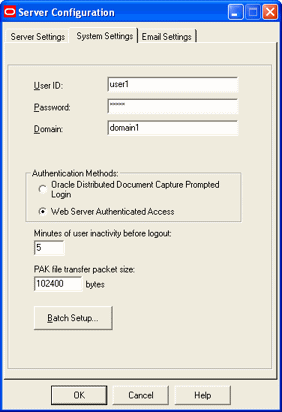
図6-18で示されているように、取得管理で、新規ドキュメントのための値を取得するために、選択されたファイル・キャビネットへ索引フィールドを追加します。詳細は、Oracle Distributed Document Capture管理者ガイドの取得管理に関する項を参照してください。
値のための索引フィールドを作成し、コンテンツ・サーバー上に添付済ドキュメントとともに保存します。たとえば、ユーザーが標準のドキュメント・タイプから選択するための、ドキュメント・タイプ選択リスト索引フィールドを構成できます。
ビジネス・アプリケーション・エンティティの値および必要なフィールドを含むよう、次の英数字の索引フィールドを作成します。
dAFApplication
dAFBusinessObjectType
dAFBusinessObject
dSecurityGroup
タイトル
図6-19で示されているように、Oracle Distributed Document Captureのプロファイル管理で、スキャン・プロファイルを作成します。後でこのスキャン・プロファイルを1つ以上のドキュメント分類に関連付けます。そのため、ユーザーが分類を選択する際に、関連付けられたスキャン・プロファイルの設定が使用されます。詳細は、Oracle Distributed Document Capture管理者ガイドのスキャン・プロファイルに関する項を参照してください。
「一般」ペインの「スキャン・タイプ」フィールドで2 - ドキュメントのスキャンおよび索引作成を選択します。このスキャン・タイプは索引作成を含み、ページをスキャンするか、バッチで単一のドキュメントにインポートします。ファイル・キャビネットおよびバッチ・プリフィックスを指定します。
図6-19 スキャン・プロファイル、Oracle Distributed Document Captureプロファイルの管理
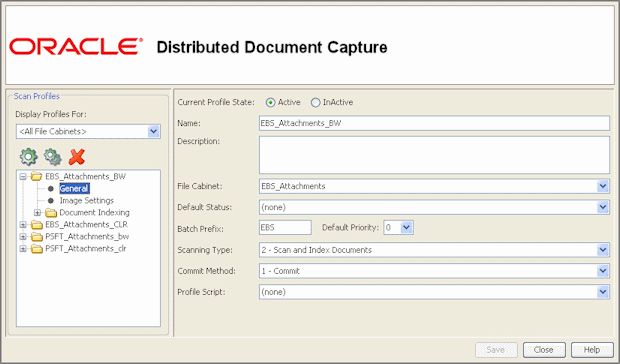
「ドキュメント索引付け」ペインで、ユーザーに表示するすべてのフィールドを「選択したフィールド」ボックスに移動します。ユーザーが入力するための「タイトル」フィールドを表示し、そのフィールドを必須にすることをお薦めします。
注意:
一般には、ユーザーに表示するためにビジネス・アプリケーション・エンティティ・フィールド(たとえば、dAFBusinessObject)を選択しません。それらを表示することを選択する場合は、「フィールドのプロパティ」ペインでそれらをロックし、ユーザーがそれらの値を変更できないようにします。
図6-20 スキャン・プロファイル、Oracle Distributed Document Captureプロファイルの管理
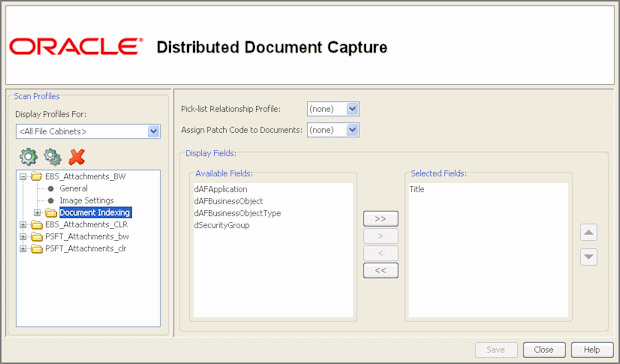
「フィールドのプロパティ」ペイン、「自動入力」ペインおよび「データベース参照」ペインで、索引作成に必要な任意のピック・リスト、データベース参照または自動移入を構成します。スキャン・プロファイルを保存します。
Capture管理で、Oracle UCM 11g (コンテンツ・サーバー)コミット・プロファイルを作成し、完了したバッチをユーザーが送信する際にコンテンツ・サーバーにスキャン済ドキュメントまたはインポート済ドキュメントをコミットします。
このコミット・プロファイルは、コンテンツ・サーバーへの接続方法およびビジネス・アプリケーションとCapture値がコンテンツ・サーバーにどのように渡されるかを指定します。コンテンツ・サーバー・コミット・プロファイルの作成の詳細は、Oracle Distributed Document Capture管理者ガイドのコミット・プロファイルに関する項を参照してください。
コミット・ドライバ・フィールドのOracle UCM 11g Commit Driverを選択します。この統合については、「ドキュメント出力形式」フィールドでPDF - イメージのみを選択することをお薦めします。コミット・ドライバ・フィールドに隣接した「構成」ボタンをクリックします。
「ログイン」タブで、コンテンツ・サーバー・インスタンスへのログインのための設定を指定します。(他のタブは、ログイン後にアクティブになります。)コンテンツ・サーバーのURLのために次の形式を使用します。
http://コンテンツ・サーバー・ホスト名またはIPアドレス:WebServerPort/ucm web root/idcplg
指定されたコンテンツ・サーバー・ユーザーは、AFDocumentsセキュリティ・グループのためにAFWriteロールを割り当てられる必要があります。管理対象添付ファイル・ソリューションのために予約されるAFDocumentsセキュリティ・グループへの書き込みアクセス権を一般ユーザーが取得しないようにするために、この目的で管理対象添付ファイル・ソリューション固有の特別なCaptureユーザーを作成することをお薦めします。AFDocumentsグループの詳細は、ドキュメント・セキュリティの構成を参照してください。
図6-22で示されているように、「チェックイン」タブで、「動的に値を割り当てる」フィールドおよび「フィールド・マッピング別」フィールドを選択します。「ドキュメント・タイトル」フィールドで名前を付ける方法を指定します。
「フィールド・マッピング」タブで、「カスタム・フィールドの追加/編集」ボタンをクリックし、図6-23で示されている「カスタム・フィールドの追加/編集」ダイアログ・ボックスに次のカスタム・フィールドを追加します。
dAFApplication
dAFBusinessObjectType
dAFBusinessObject
「OK」をクリックします。追加したカスタム・フィールドが、図6-24で示されている「フィールド・マッピング」タブに表示されます。新しいコンテンツ・サーバー・ドキュメントをビジネス・アプリケーション・エンティティに添付するために必要なため、手順2で作成した対応する索引フィールドにこれらのカスタム・フィールドをマップします。また、値をコンテンツ・サーバー・フィールドに書き込みたいその他のCaptureフィールドもマップします。「OK」をクリックします。
「管理」ツリーから「コミット・プロファイル」をクリックし、コミット・プロファイルのために「アクティブ」チェック・ボックスを選択することで、ビジネス・アプリケーション-コンテンツ・サーバー・コミット・プロファイルをアクティブ化します。
図6-24 Captureの管理、コンテンツ・サーバー・コミット設定のためのフィールド・マッピング
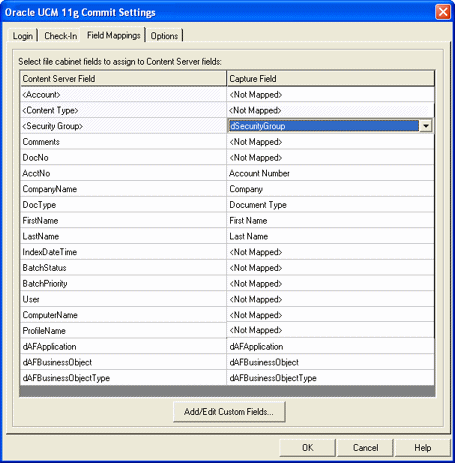
次の手順に従って、コンテンツ・サーバー側で添付ファイルのスキャンを構成します。
コンテンツ・サーバーで、Oracle Distributed Document Captureのための次の構成変数を編集します(まだ行っていない場合)。管理対象添付ファイルの設定の構成を参照してください。
ODDCURLPath http://CaptureWorkspace=CaptureWorkspace&CaptureDriver=CAPTURE_IMPORT_DRIVER&CaptureSource=Import Source
ODDCScanAction ODDC Scan Action
AdapterAppScanBtnVisible true
コンテンツ・サーバーを再起動します。
コンテンツ・サーバーで、ドキュメント分類およびスキャン・タイプを構成します。
コンテンツ・サーバーの「管理」トレイから、「管理アプレット」リンクをクリックします。
構成マネージャ・アプレットを選択します。構成マネージャが表示されます。
「ビュー」タブをクリックし、アルファベット順のリストから適切なドキュメント分類ビューを選択し(Oracle E-Business Suiteの場合はEBSDocClassView、Oracle PeopleSoftの場合はPSFTDocClassView、またはEnterprise Application Adapter Frameworkの場合はUniversalDocClassView)、「値の編集」をクリックします。
「値の編集」ダイアログ・ボックスで、「追加」をクリックし、ドキュメント分類およびそれらに対応するスキャン・プロファイルを追加します。documentClassificationエントリは一意である必要がありますが、スキャン・プロファイルは複数回使用できることに注意してください。終了したら、「閉じる」をクリックします。
「オプション」メニューから、「スキーマのパブリッシュ」を選択してデータをパブリッシュします。
機能をテストするには、ビジネス・アプリケーションではなく「コマンド・ドライバ」ページから管理対象添付ファイル・ソリューションを起動できます。
次の手順に従って、コマンド・ドライバを使用します。
コンテンツ・サーバーのロギングの詳細は、『Oracle WebCenter Contentの管理』のコンテンツ・サーバーのログ・ファイルの管理の概要に関する項を参照してください。
次の手順に従って、コンテンツ・サーバー上の次のアダプタ・コンポーネントを無効にしてからアンインストールします。
AppAdapterCore
AppAdapterEBS
AppAdapterPSFT
AppAdapterUniversal
これらのコンポーネントの詳細は、コンテンツ・サーバー・コンポーネントの有効化を参照してください。